חיבור מכשירי ה-Bluetooth שלך ל-Chromebook לא תמיד יעבוד. למען האמת, זו אחת הבעיות הנפוצות ביותר שמדווחות על ידי משתמשים. כאשר אתה מנסה להתאים את המכשירים, מופיעה הודעת שגיאה על המסך האומרת ש"חיבור ה-Bluetooth נכשל". כדי לתקן את הבעיה, השתמש בפתרונות פתרון הבעיות המפורטים להלן.
מדוע ה-Chromebook שלי לא יתחבר למכשיר Bluetooth?
השבת את Bluetooth והפעל מחדש את ה-Chromebook שלך

הקלק על ה זְמַן סמל ו השבת את אפשרות ה-Bluetooth. כבה גם את מכשירי ה-Bluetooth שלך. לאחר מכן הפעל מחדש את מחשב נייד ChromeOS ובדוק אם הוא מתחבר למכשירי ה-Bluetooth שלך כעת. משתמשים רבים אישרו שהם פתרו את הבעיה לאחר הפעלה מחדש של המחשבים שלהם.
עדכן את ה-Chromebook שלך
זה לא נדיר שמשתמשי Chromebook חווים תקלות שונות בעת הפעלת גרסאות ChromeOS מיושנות. הקלק על ה זְמַןאינדיקטור וללכת ל הגדרות. לאחר מכן, בחר על ChromeOS ופגע ב בדוק עדכונים אוֹפְּצִיָה. התקן את גרסת ChromeOS, הפעל מחדש את המחשב הנייד שלך ובדוק אם אתה יכול להתאים את אביזרי ה-Bluetooth שלך ל-Chromebook.

בדוק את מכשיר ה-Bluetooth שלך
ודא שמכשירי ה-Bluetooth שלך טעונים במלואם והקרב אותם ל-Chromebook שלך. בנוסף, אם חיברת את מכשירי ה-Bluetooth שלך למכשירים אחרים, הקפד לנתק אותם אחרת ייתכן שלא תוכל להתאים אותם ל-Chromebook שלך.
לאחר מכן, עבור להגדרות Chromebook והסר את מכשיר ה-Bluetooth הבעייתי מרשימת המכשירים המותאמים שלך. הפעל מחדש את המחשב הנייד שלך ובדוק אם אתה יכול להתאים את המכשירים שלך כעת.
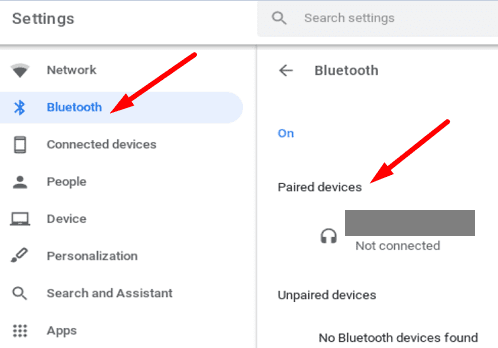
סיכום
אם אינך יכול להתאים את מכשירי ה-Bluetooth שלך ל-Chromebook, השבת את אפשרות ה-Bluetooth והפעל מחדש את המחשב הנייד. בנוסף, ודא שמכשיר ה-Bluetooth הבעייתי טעון במלואו והסר אותו מרשימת המכשירים המותאמים שלך. אל תשכח לבדוק אם קיימים עדכונים ולהתקין את גרסת ChromeOS העדכנית ביותר במחשב שלך. האם הפתרונות האלה עזרו לך לתקן את בעיות ה-Bluetooth שלך ב-Chromebook? ספר לנו בתגובות למטה.